כיצד לבצע איפוס סיסמה כונן USB ולהשתמש בו [Windows 8]
אם אתה מגדיר סיסמה עבור חשבון משתמש, הפסד זה כנראה אחד הדברים האחרונים שאתה רוצה לעשות. איבדתי סיסמה פעם אחת, וזה לא היה כיף. יש אנשים לכתוב את הסיסמאות שלהם על פוסט זה. אחרים לשמור את הסיסמאות שלהם על ענן. הפתרון השני הוא סוג של אלגנטי, אבל אני עומד ללמד אותך פתרון אלגנטי עוד יותר. באפשרותך ליצור כונן USB המכיל מפתח שמאפס את הסיסמה. יש כלי קטן ידוע ב- Windows 8 המאפשר לך לעשות זאת, שנקרא "אשף הסיסמה שנשכחה". זה נגיש באמצעות לוח חשבונות המשתמשים שלך. בואו ללמוד כיצד לעשות זאת!
הערה : לאחר שיהיה לך כונן USB לאיפוס סיסמה, תוכל להקליד סיסמה חדשה כדי לעקוף את הסיסמה הישנה. קח את אמצעי האבטחה המתאימים כדי לוודא כי כונן ה- USB לא בסופו של דבר בידיים הלא נכונות!
התהליך:
בואו נעבור על זה צעד אחר צעד:
- גש לממשק Metro והקלד "חשבונות משתמשים". דבר לא מופיע. לכן אנחנו הולכים לשלב הבא.
- לחץ על "הגדרות" מתחת לתיבת הטקסט.
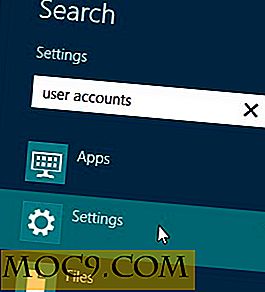
- לחץ על התוצאה הראשונה שמופיעה בצד שמאל של המסך. פעולה זו עשויה להשתנות בהתאם לגירסת Windows 8 שברשותך.

- לחץ על "צור דיסק לאיפוס סיסמה".

- חבר את כונן ה- USB למחשב אם טרם עשית זאת. האשף יזהה מה מחובר למחשב שלך. כרגע הוא עושה את זה, אם אין לך כונן USB מחובר, זה יניח שאתה לא יהיה להשתמש בו.
- לחץ על "הבא" באשף.
- בחר את אות הכונן הקשורה לכונן ה- USB שחיברת ולחץ על "הבא".
- הקלד את סיסמת Windows תחת "סיסמת חשבון משתמש נוכחי" ולחץ על "הבא".
- לחץ על "סיום".
אתה סיימת! עכשיו, לשים את כונן ה- USB במקום שבו אף אחד לא יוכל לגשת אליו חוץ ממך. אם זה נופל לידיים הלא נכונות, כל הדברים האישיים שלך עכשיו שלהם לראות.
איפוס הסיסמה עם כונן USB
במקרה ששכחת את הסיסמה שלך, הנה השלבים לאיפוס הסיסמה.
- אנו יודעים ששכחת את הסיסמה שלך, אך נסה זאת בכל זאת. אתה אמור לראות את הקישור "אפס סיסמה" מתחת לשדה הסיסמה.
- לחץ על הקישור "אפס סיסמה" שמופיע. עכשיו, אתה נמצא "אשף איפוס סיסמה."
- חבר את כונן ה- USB למחשב לפני ביצוע פעולה כלשהי. שלב זה חשוב מאוד לפני לחיצה על "הבא".
- בחר את אות הכונן הקשורה לכונן ה- USB. ( עצה : כדי לקבוע טוב יותר איזה אות כונן מתייחס לכונן ה- USB, עליך לשנות את שם הכונן למשהו מוכר כאשר יש לך גישה למחשב.אני לעיתים קרובות שם הכוננים שלי כדי לזהות אותם.רק לחץ לחיצה ימנית על כונן ולחץ על "שינוי שם "כדי לשנות את שמו.)
- הקש "הבא."
- הקלד סיסמה חדשה וחזור עליה בשדה הבא. הקפד ליצור רמז לסיסמה שאינו הופך את הסיסמה לברורה מדי. תרחיש סביר: יום ההולדת שלי הוא ב -15 במרץ (עידנים של מרץ). אז, אם הסיסמה שלי מכילה את יום ההולדת שלי, הרמז שלי לא צריך להיות "סוג יום ההולדת שלך פנימה" אנשים רבים יידעו את המידע. במקום זאת, הייתי שם משהו כמו " יום השנה של הבגידה של יוליוס קיסר ומוות ב 44 לפנה"ס היה ביום הזה. "הם יכולים לנחש" 03/15 ", " March 15 ", או שילוב אחר; אבל הם רק יוכלו לנחש את הסיסמה כולה. אתה היית.
- לחץ על "הבא". עכשיו, אתה מקבל קצת הודעה כי wraps את התהליך. פשוט לחץ על "סיום".
זה מסכם את הליך איפוס סיסמה ייתן לך גישה למחשב שוב.
מחשבות?
אם יש שינויים במערכת ההפעלה מאז פרסום מאמר זה, אנא יידע אותנו כאן בסעיף הערות. כמו כן, אל תהסס להשתמש בסעיף הערות להלן כדי לפרסם שאלות או מחשבות בנושא זה.


![מחיקת טקסט בחזית הסמן ב- Mac [עצות מהירות]](http://moc9.com/img/forwarddelete-deletion.png)




